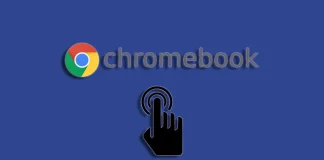Tag: Chromebook
如何在 Chromebook 上进入隐身模式
大家好!如您所知,隐身模式使您的浏览变得私密。换句话说,当它打开时,您不会以浏览器历史记录的形式留下数字痕迹。它也不保存 cookie 和其他站点数据。
您可以像在其他设备上一样轻松地在 Chromebook 上进入隐身模式。为此,请打开 Chrome 并在“更多”选项列表中选择“新建隐身窗口”。还有一个方便的地方是,您可以使用特殊的键盘快捷键。只需按 Ctrl + Shift + N。
需要注意的是,Chrome 会打开一个新的隐身窗口,而不是一个选项卡。但在隐身窗口本身中,您可以同时使用多个选项卡。
好吧,让我们看看下面的详细指南。
如何在 Chromebook 上打开隐身模式
如果您想在 Chromebook 上进入隐身模式,请按照以下步骤操作:
打开 Chrome 并单击右上角的三个点图标。
从下拉菜单中选择“新建隐身窗口”或按Ctrl + Shift + N组合键打开新的隐身窗口。
最后,这就是隐身窗口的样子。
正如您所看到的,这并不复杂。
老实说,唯一让我沮丧的是你无法自定义隐身模式的外观。它总是有深色。但如果用户可以根据自己的需要进行更改,那就太酷了。我认为经常使用隐身模式的人会欣赏这样的创新。
如何在 Chromebook...
如何关闭 Chromebook 上的触摸屏
Chromebook 因其价格而广受欢迎。它们是专为网上冲浪和使用网络资源而设计的低成本笔记本电脑。他们运行 Chrome OS 操作系统。它们与其他笔记本电脑不同,因为大多数游戏无法安装,这使得它们成为流行的学习笔记本电脑。大多数 Chromebook 都配有触摸屏,使其在众多笔记本电脑中脱颖而出。
此功能非常有用,因为您可以像平板电脑一样使用 Chromebook。另一方面,意外点击会影响稳定性能。因此,一些用户更愿意将其关闭。
关闭 Chromebook 上触摸功能的快速方法
您必须在 Chromebook 的“标志”设置中启用“调试键盘快捷键”。然后,您可以使用快捷键“ Search + Shift + T ”来关闭触摸屏。有关如何执行此操作的详细说明,请参阅下文。
在 Chromebook 上打开 Google Chrome,然后在地址栏中键入或复制/粘贴以下命令:“ chrome://flags/#ash-debug-shortcuts 。”
按Enter键。
这将打开Chrome...
如何将PS4控制器连接到你的Chromebook上
将你的PS4控制器连接到你的Chromebook上,对于那些热爱游戏的人来说,可能会改变游戏规则。幸运的是,这是一个简单明了的过程,只需要几个步骤。为此,你可以使用USB线的有线方法或蓝牙的无线选项。然而,请记住,并非所有Chromebook都与DualShock 4兼容。
如何将Dualshock 4连接到你的Chromebook上
DualShock 4有两种连接方式:通过电线和蓝牙。这两种方法都适用于Chromebooks。让我们来看看将DualShock 4连接到Chromebook需要什么:
有线法
将Dualshock 4控制器连接到Chromebook的有线方法是最简单和最直接的方法。以下是相关步骤:
获得一条连接Dualshock 4控制器和Chromebook的Micro-USB电缆。
将电缆的一端连接到你的控制器,另一端连接到你的Chromebook的USB端口。
你的Chromebook应该会自动识别你的Dualshock 4控制器,你应该可以用它来在Chromebook上玩游戏。
无线方式
将Dualshock 4控制器连接到Chromebook的无线方法需要一个蓝牙连接。以下是相关步骤:
同时按住PlayStation和分享按钮,打开你的Dualshock 4控制器,直到控制器上的灯条开始闪烁。
在你的Chromebook上,点击屏幕右下角的状态区,然后点击齿轮图标,进入设置菜单。
点击蓝牙部分,拨动开关,将其打开。
你的Chromebook现在应该搜索可用的设备。确保你的Dualshock 4控制器仍处于配对模式,并应出现在可用设备的列表中。
点击Dualshock 4控制器,开始配对过程。
一旦你的Chromebook与Dualshock 4控制器配对,你应该可以用它来在Chromebook上玩游戏。
无论你选择有线还是无线方式,你应该能够在短短几分钟内将控制器连接到你的Chromebook。记得检查你的游戏是否与游戏手柄输入兼容,如果有必要,可以考虑重新设置按钮。
哪些Chromebooks支持PS4控制器
支持Chrome 77或更高版本并具有蓝牙功能的Chromebook应该能够支持PS4控制器。然而,在选择Chromebook与PS4控制器一起使用时,有几件事需要记住。
首先,不是所有的Chromebook都有蓝牙功能。检查你正在考虑购买的Chromebook的规格,以确保它有蓝牙功能。其次,你的Chromebook必须运行Chrome 77版本或更高版本。
此外,一些游戏可能只支持键盘和鼠标输入,而其他游戏可能支持游戏手柄,但不支持PS4控制器。也就是说,这里有几款Chromebook被报道可以很好地与PS4控制器配合使用:
宏碁Chromebook Spin 13:这款优质的Chromebook拥有光滑的设计和强大的规格,使其非常适合游戏。它有蓝牙功能,支持安卓应用程序,是与PS4控制器一起使用的最佳选择。
三星Chromebook Pro:三星Chromebook Pro是一款多功能的二合一设备,支持安卓应用并具有蓝牙功能。其轻巧的设计和长的电池寿命使其成为外出游戏的最佳选择。
谷歌Pixelbook:谷歌Pixelbook是市场上最强大的Chromebook之一,使其成为游戏的最佳选择。它支持安卓应用,具有蓝牙功能,其高分辨率的显示屏使游戏看起来非常棒。
联想Yoga Chromebook C630:这款Chromebook有一个15.6英寸的大显示屏和强大的规格,使其非常适合游戏。它支持安卓应用程序,具有蓝牙功能,其360度铰链允许它在各种位置使用。
华硕Chromebook Flip C302:华硕Chromebook Flip...
如何从Chromebook上删除一个账户
有时,你可能需要从你的Chromebook上删除一个账户。如果你把Chromebook给别人或者不再需要你设置的账户,就会发生这种情况。在Chromebook中,有几种方法可以做到这一点。这主要取决于你需要删除的账户的类型。如果其中一种方法对你不起作用,你可能使用的是不同类型的账户,需要转到下一节。
如何使用设置从Chromebook上删除谷歌账户
通过设置菜单从Chromebook上删除谷歌账户是很简单的。以下是你从Chromebook上删除谷歌账户所需要遵循的步骤:
首先,点击屏幕右下角的时间和电池图标。
然后点击齿轮图标,打开设置菜单。
在设置菜单中找到 "账户 "部分。
之后,找到你想删除的账户,并点击旁边的三点式菜单按钮。
在下拉菜单中点击 "删除此账户"。
将出现一个确认对话框。再次点击 "删除此人 "以确认你想删除该账户。
请记住,从Chromebook上删除账户是一个永久性的动作,所以在进行之前,请确保你确定要删除该账户。要想在Chromebook上找回你的谷歌账户,你需要再次登录,所以如果你还需要这个账户的密码,你需要提前拿到它。
如何使用签到屏幕从Chromebook上删除一个账户
除了通过设置菜单从Chromebook上删除账户外,还可以从登录屏幕上删除账户。如果你想删除Chromebook上的登录账户,而不是链接到Chromebook的谷歌账户,你将需要这种方法。下面是如何使用登录屏幕从Chromebook上删除一个账户:
打开Chromebook的电源,等待登录屏幕出现。
找到你想删除的账户,并点击其旁边的向下箭头。
点击出现的 "删除此用户 "按钮。
再次点击 "删除此用户 "以确认你想删除该账户。
这就是了!该账户现在已经从登录屏幕和Chromebook上删除。值得注意的是,从签到屏幕上删除一个账户,只会从该特定的Chromebook上删除它。如果该账户还与其他设备或服务相关联,你将需要从这些设备或服务中单独删除它。
如果你在从登录屏幕上删除账户时遇到困难,请尝试重新启动你的Chromebook,然后再次尝试这一过程。记得在删除账户之前备份与之相关的任何重要数据,因为删除账户是一个永久性的动作,不能撤销。
如何从Chromebook上删除所有者账户
Chromebook上的默认所有者账户是你在Chromebook上登录的第一个账户。从Chromebook上删除所有者账户要比删除普通的Google账户更复杂。
要删除你的Chromebook上的所有者账户,你将需要重置它。这意味着你的Chromebook上的所有数据将被删除,以及与之相关的所有账户。以下是你需要遵循的步骤,以从Chromebook上删除所有者账户并重置它:
点击时间和电池图标,选择 "退出"。
在签到屏幕上,按住 "Ctrl + Alt + Shift + R"。
将出现一个对话框。点击 "重新启动"。
接下来,点击 "强力清洗 "按钮,选择 "继续"。
Chromebook将重新启动并进入恢复模式。按照屏幕上的指示,将设备重置为出厂设置。
现在,所有者的账户已经从Chromebook上删除。值得注意的是,将Chromebook重置为出厂设置将删除设备上的所有数据,因此在继续操作之前,请确保备份任何重要文件。
如何从Chromebook上删除学校或工作账户
如果学校或公司发放了一台Chromebook,该设备很可能注册在一个管理系统中,可能无法从该设备上删除管理账户。在这种情况下,你需要联系学校或公司的IT部门,以获得删除账户或重设设备的帮助。
如果你不能删除账户或重置设备,你可能需要投资购买一个不与任何机构绑定的新Chromebook。这将允许你使用你的个人谷歌账户,没有任何限制或管理设置。
如果你无法从你的Chromebook上删除你的账户,该怎么办?
如果你无法从你的Chromebook上删除你的谷歌账户,有几件事你可以试试:
确保你有正确的凭证:仔细检查你使用的是你试图删除的账户的正确登录信息。你可以在谷歌的登录页面上重置密码或恢复用户名。
使用所有者的账户:有时,你无法删除一个账户,因为你没有适当的权限。你可以使用拥有所有必要管理权限的所有者账户。
退出所有账户:如果你有多个账户登录到Chromebook上,请退出它们,然后再尝试删除账户。
检查设备管理情况:如果学校或公司管理你的Chromebook,他们可能有限制,阻止你删除账户。请与你的IT部门联系,看看是否是这种情况。
给你的Chromebook洗电:洗掉你的Chromebook将重置为出厂设置并删除你的所有数据。这可能是删除顽固账户的一个有效方法。
联系客户支持:如果上述步骤都不起作用,你可以联系谷歌客户支持部门寻求帮助。他们可能会帮助你解决这个问题,或提供删除账户的其他选项。
从你的Chromebook上删除一个账户是一个永久性的动作,不能被撤销。在尝试删除账户之前,请确保你已经备份了任何重要数据。
当Chromebook可能自动删除账户时
Chromebook的设计是删除一段时间内不使用的配置文件以释放存储空间。如果你的Chromebook空间不足,它可能会自动删除最长时间不活动的配置文件。
当一个配置文件从你的Chromebook上删除时,谷歌账户和与之同步的任何数据和设置仍将存在。然而,被删除的配置文件所下载和保存的任何文件将被删除。在Chromebook上存储重要文件时,这是需要记住的一件事。
如果一个配置文件已经从你的Chromebook上自动删除,你可以再次添加该配置文件。然而,重要的是要注意,该账户下载的任何文件将不会被恢复。将重要的文件和数据备份到云存储服务或外部驱动器上,这始终是一个好主意。
如何修复无法开机的Chromebook
对于那些需要可靠和易于使用的笔记本电脑的人来说,Chromebook是一个很好的选择。它主要用于浏览和观看视频,也是学习的一个好选择。许多公司都生产Chromebooks。其中有谷歌、华硕、惠普、宏基等。然而,它们的工作方式并不像Windows PC或Mac。这类笔记本电脑有自己的Chrome操作系统。
像任何其他笔记本电脑一样,Chromebook也会遇到问题。最令人沮丧的问题之一是它无法开机。发生这种情况有两个主要原因。这可能是由于充电器故障或内部技术问题。
让我们来看看一些故障排除步骤。
检查充电器和电源连接
首先,检查一下你的Chromebook是否再次开启。例如,如果你让它处于待机模式很长时间,它可能只是耗尽了电力。试着像往常一样给它充电,但不要急于马上打开它。等待10-15分钟,然后按下电源按钮。
如果你的Chromebook仍然不开机,充电指示灯也不亮,那么请确保充电器的插头正确且牢固。你可以稍微移动端口中的充电连接器,看看指示灯是否闪烁或消失。如果是这样,连接器可能已经损坏。另外,检查电源插座,确保其工作正常。
有时充电器的输入端会因频繁使用而变脏。您可以尝试用细的东西清洁它,如牙签。然而,要小心不要损坏它。另外,你也可以尝试将灰尘从端口中吹出来。在旧版本的Chromebook上,你也可以拔掉电池,把它的灰尘吹掉。
之后,将充电器插入你的Chromebook,并将其放置10-15分钟,如之前已经提到的。然后尝试再次打开它。
进行一次电源清洗(出厂重置)。
如果你确定你的充电是完好的,但灯一直在闪烁或消失,你可以尝试将你的Chromebook重置为出厂设置。这被称为 "洗电"。要执行它,请遵循以下步骤:
退出你的账户。
然后按住Ctrl + Alt + Shift + R。
之后,选择重新启动。
在出现的方框中,选择强力清洗,然后点击继续。
最后,按照出现的步骤,用你的谷歌账户登录。
重置后,检查问题是否仍然存在,然后从头设置你的Chromebook。这些步骤适用于所有品牌的Chromebook。然而,如果这不起作用,你可以尝试硬重置。
进行硬重置
在你开始之前请记住,硬重置会清除Chromebook的内存并将其恢复到默认设置。因此,请确保你已经备份了所有关键数据。更重要的是,这个过程可能因制造商而异。
针对华硕和惠普
首先,断开充电器和其他外围设备(如鼠标或键盘)与Chromebook的连接。
然后通过按住电源按钮至少4秒钟来关闭电源,强制关闭。
之后,按住 "刷新 "按钮,然后在继续按住 "刷新 "按钮的同时按下电源按钮。
一旦Chromebook打开,释放Refresh按钮。
对于谷歌、宏碁和三星
断开充电器和其他外围设备(如鼠标或键盘)的连接。
同时按住Esc键和刷新按钮。
在按住这些按钮的同时,按下电源按钮,打开Chromebook。
当屏幕上出现一条信息时,松开其他的键。
如果你有一个旧版本的Chromebook,请断开电源适配器的连接。然后,将回形针或类似工具插入位于Chromebook底部的孔中。在插上电源适配器时,保持回形针的位置。最后,尝试打开你的Chromebook。
你可能需要执行这个步骤两到三次,以防你的初次尝试失败。一旦出现恢复屏幕,让Chromebook充电10-15分钟。然后,重新启动Chromebook。
联系支持或维修中心
如果上述方法都不能帮助你打开你的Chromebook,最好的解决办法是联系制造商的支持团队,以获得进一步帮助。他们可能会诊断出问题并提供解决方案。
你可以联系制造商的支持团队或经过认证的维修中心,看看他们是否能够诊断和解决这个问题。如果你的Chromebook仍在保修期内,我建议你与制造商联系,寻求维修或更换方案。
如何在Chromebook上安装Steam
Chromebooks是轻量级和经济实惠的笔记本电脑,运行在Chrome OS上,这是一个由谷歌开发的基于Linux的操作系统。虽然Chromebooks非常适合浏览网页和使用Gmail、Google Drive和Google Docs等谷歌应用程序,但它们通常不用于游戏。
然而,随着Chromebook的日益普及,许多人对在其设备上运行游戏感兴趣。一种方法是安装Steam,这是一个视频游戏的数字发行平台。Steam提供数以千计的游戏,包括像《反恐精英》、《全球攻势》、《Dota2》和《Grand-Strike》等热门游戏。全球攻势》、《Dota 2》和《侠盗猎车手5》等热门游戏。
对于游戏和Chromebook的粉丝来说,不久前来到了一个新时代。自从谷歌确认他们希望Steam来到他们的设备上后 2022年3月,Steam应用程序的测试版被发布。目前,它被一小部分高端设备所支持,但随着时间的推移,支持的Chromebook名单只会扩大。如果你的设备不符合Steam测试版应用程序的要求,仍然有古老的、经过测试的方法,包括使用Linux和安卓Steam链接。让我们仔细看看这些方法中的每一个。
哪些Chromebook支持Steam测试版应用
对于Chromebook上的Steam应用,目前还没有确切的最低要求。有一个单独的支持它的设备列表。这个列表显示,大概的要求是英特尔酷睿i3或Ryzen 3处理器。你还需要至少8GB的内存。在现在可以运行Steam应用程序测试版的Chromebook中,你可以找到。
Acer Chromebook 514 (CB514-1W)
Acer Chromebook 515 (CB515-1W)
Acer Chromebook 516 GE
宏碁Chromebook Spin 514 (CP514-3H, CP514-3HH, CP514-3WH)
Acer Chromebook Spin 713...